Googleスライドを使って、ムービーのようなプレゼンテーションを作成する方法をご紹介します。パソコンやスマホに詳しくない方でも安心して取り組める内容ですので、ぜひ最後までご覧ください。
Googleスライドでムービーを作るとは?
Googleスライドは、文字や画像、動画を組み合わせてスライドを作成するツールです。これを使って、ムービーのような動きのあるプレゼンテーションを作成することができます。例えば、旅行の思い出をスライドショー形式でまとめたり、商品の紹介を動画風に表現したりすることが可能です。
ムービー風プレゼンテーションを作成するためのステップ
スライドの新規作成
まずはGoogleスライドを開き、新しいプレゼンテーションを作成します。Googleアカウントがあれば、無料で利用できます。
スライドのデザインを選ぶ
スライドのデザインを決めることで、ムービーの雰囲気が決まります。シンプルなデザインから華やかなものまで、さまざまなテンプレートが用意されています。自分の目的に合ったデザインを選びましょう。
画像や動画を挿入する
ムービー風にするためには、画像や動画をスライドに挿入することが重要です。Googleスライドでは、YouTubeから直接動画を挿入することができます。挿入したいスライドを選び、「挿入」メニューから「動画」を選択し、YouTubeのURLを入力するだけで簡単に動画を追加できます。
アニメーションを追加する
スライドに動きを加えることで、ムービーらしさが増します。各スライドやオブジェクトにアニメーションを設定することができます。例えば、テキストがフェードインするように設定したり、画像がスライドインするように設定することが可能です。
音楽やナレーションを追加する
ムービーには音楽やナレーションが欠かせません。Googleスライドでは、音楽ファイルを挿入することができます。音楽ファイルをGoogleドライブにアップロードし、スライドに挿入することで、ムービーに音を加えることができます。
ムービー風プレゼンテーションの活用例
旅行の思い出をまとめる旅行中の写真をスライドに配置し、訪れた場所やエピソードを紹介するムービーを作成できます。
商品の紹介新商品の特徴や使い方を、動画風にプレゼンテーションすることで、視覚的に伝えることができます。
イベントの案内開催予定のイベントの詳細を、ムービー風にまとめて案内することができます。
よくある質問
Q1: Googleスライドは無料で使えますか?
はい、GoogleスライドはGoogleアカウントをお持ちであれば、無料で利用できます。
Q2: スライドに音楽を追加する方法は?
音楽ファイルをGoogleドライブにアップロードし、「挿入」メニューから「音声」を選択することで、スライドに音楽を追加できます。
Q3: スライドのデザインを変更するには?
「テーマ」メニューから、さまざまなデザインテンプレートを選択することができます。
今すぐ解決したい!どうしたらいい?
いま、あなたを悩ませているITの問題を解決します!
「エラーメッセージ、フリーズ、接続不良…もうイライラしない!」
あなたはこんな経験はありませんか?
✅ ExcelやWordの使い方がわからない💦
✅ 仕事の締め切り直前にパソコンがフリーズ💦
✅ 家族との大切な写真が突然見られなくなった💦
✅ オンライン会議に参加できずに焦った💦
✅ スマホの重くて重要な連絡ができなかった💦
平均的な人は、こうしたパソコンやスマホ関連の問題で年間73時間(約9日分の働く時間!)を無駄にしています。あなたの大切な時間が今この悩んでいる瞬間も失われています。
LINEでメッセージを送れば即時解決!
すでに多くの方が私の公式LINEからお悩みを解決しています。
最新のAIを使った自動応答機能を活用していますので、24時間いつでも即返信いたします。
誰でも無料で使えますので、安心して使えます。
問題は先のばしにするほど深刻化します。
小さなエラーがデータ消失や重大なシステム障害につながることも。解決できずに大切な機会を逃すリスクは、あなたが思う以上に高いのです。
あなたが今困っていて、すぐにでも解決したいのであれば下のボタンをクリックして、LINEからあなたのお困りごとを送って下さい。
ぜひ、あなたの悩みを私に解決させてください。
まとめ
Googleスライドを使えば、ムービー風のプレゼンテーションを簡単に作成することができます。画像や動画、アニメーション、音楽を組み合わせることで、視覚的に魅力的なコンテンツを作成できます。ぜひ、今回ご紹介したステップを参考に、オリジナルのムービー風プレゼンテーションを作成してみてください。
他にも疑問やお悩み事があれば、お気軽にLINEからお声掛けください。


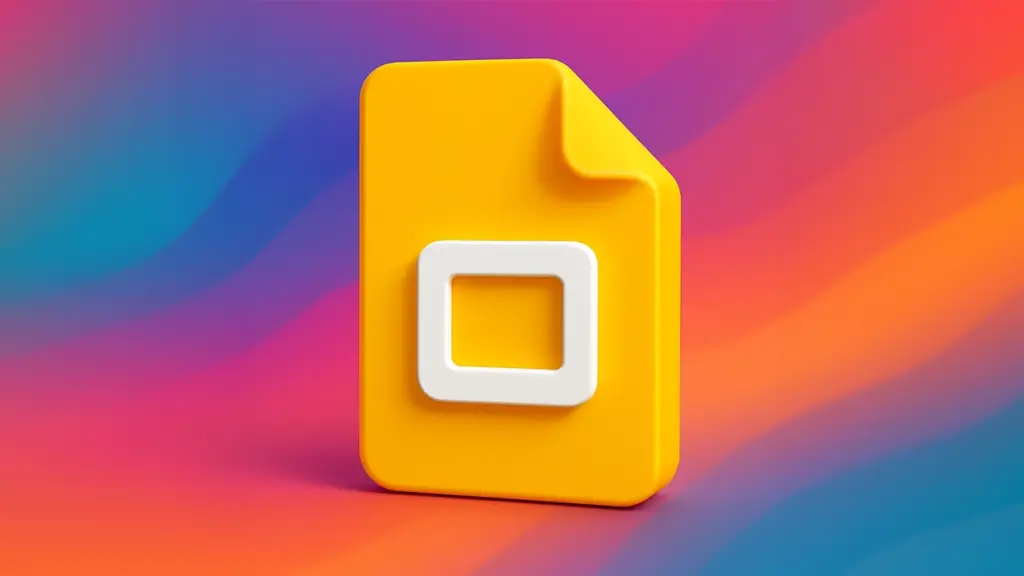



コメント